Tämä on ohjeen usean sivun versio, jossa ohjeen luvut on jaettu omille sivuilleen. Ohjeen yhden sivun versiossa kaikki ohjeet ovat samassa dokumentissa. Voit valita yhden sivun version yläreunassa olevasta navigointipalkista.
Muista, että ohjeen tässä versiossa voit hakea ohjeesta painikkeella Hae ohjeista.
15. Tehtävät
Luvussa opitaan seuraavat tehtävätyypit
- oikein / väärin
- monivalinta
- likert-asteikko
- tekstikysymys
- järjestelytehtävä
- aukkotehtävä.
TIM mahdollistaa monentyyppisten tehtävien ja kysymysten laatimisen sekä niiden tarkastamisen. Tehtäviä ja kysymyksiä voit laatia
- valitsemalla menusta kysymysten laadintaa varten editorin Add question above.
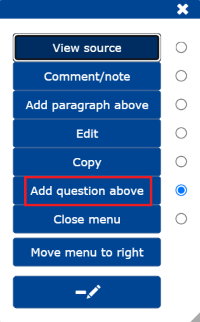
- Valitsemalla editorista Plugins -> Questions, jolloin pääset muokkaamaan kysymystä tekstimuotoisena.

- Kirjoittamalla tehtävän/kysymyksen suoraan tekstinä, mutta aluksi kysymysten lisääminen editorilla voi olla helpompaa. Muokatessasi kysymyksiä opit myös kirjoittamaan niitä tekstimuotoisena.
15.1 Kysymykset ja tehtävät muokkausvalikolla
Katso videolta, kuinka kysymyksiä ja tehtäviä voi luoda muokkausvalikolla ().
Valitse muokkausvalikosta () Add question above, jolloin avautuu Create a question-lomake, johon pääset täyttämään kysymyksen tietoja. Muokkausvalikoilla voit luoda seuraavat kysymystyypit: oikein/väärin, monivalinta, likert-asteikko ja tekstivastaus.
Question text: kirjoita kysymyksen nimi.
Question title: kirjoita kysymyksen lyhenne, jolla kysymys tallentuu tietokantaan ja näkyy luentokysymyksen otsikkona opettajalle.
Question type: valitse haluamasi kysymystyyppi.
Default points for answer: Lisää tähän pistemäärä, joka tulee automaattisesti niille vastausvaihtoehdoille, joille et ole määritellyt arvoa (pts) vastausvaihtoehtojen yhteydessä.
Randomize rows: sekoittaa vastausvaihtoehdot.
- Voit halutessasi lukita vastauksen/vastausten paikan, esim. mielipidekyselyissä vaihtoehto "en osaa sanoa" on yleensä viimeisenä.
Kirjoita vastausvaihtoehdot, vaihtoehtoja voit poistaa (-) tai lisätä (+).
- Voit määritellä vastauksesta saatavan pistemäärän vaihtoehdon jäljessä olevaan kenttään, jos rajoitat vastauskertoja, Answer limit, voit myös kirjoittaa vastaukselle selitteen, joka tulee näkyviin vastausmäärän täyttyessä.
Kysymyksen voi muuttaa luentokysymyksesi klikkaamalla "Document question" pois päältä, jolloin voit myös halutessasi määrittää kysymykselle vastausajan. Valmiin kysymyksen voit kysyä luentokysymyksenä klikkaamalla kysymysmerkkiä .
Esikatselussa näet, miltä kysymys näyttää.
Tallenna kysymyksen tiedot -> Save.
Valmista kysymystä voit muokata valitsemalla muokkausvalikosta () Edit question.
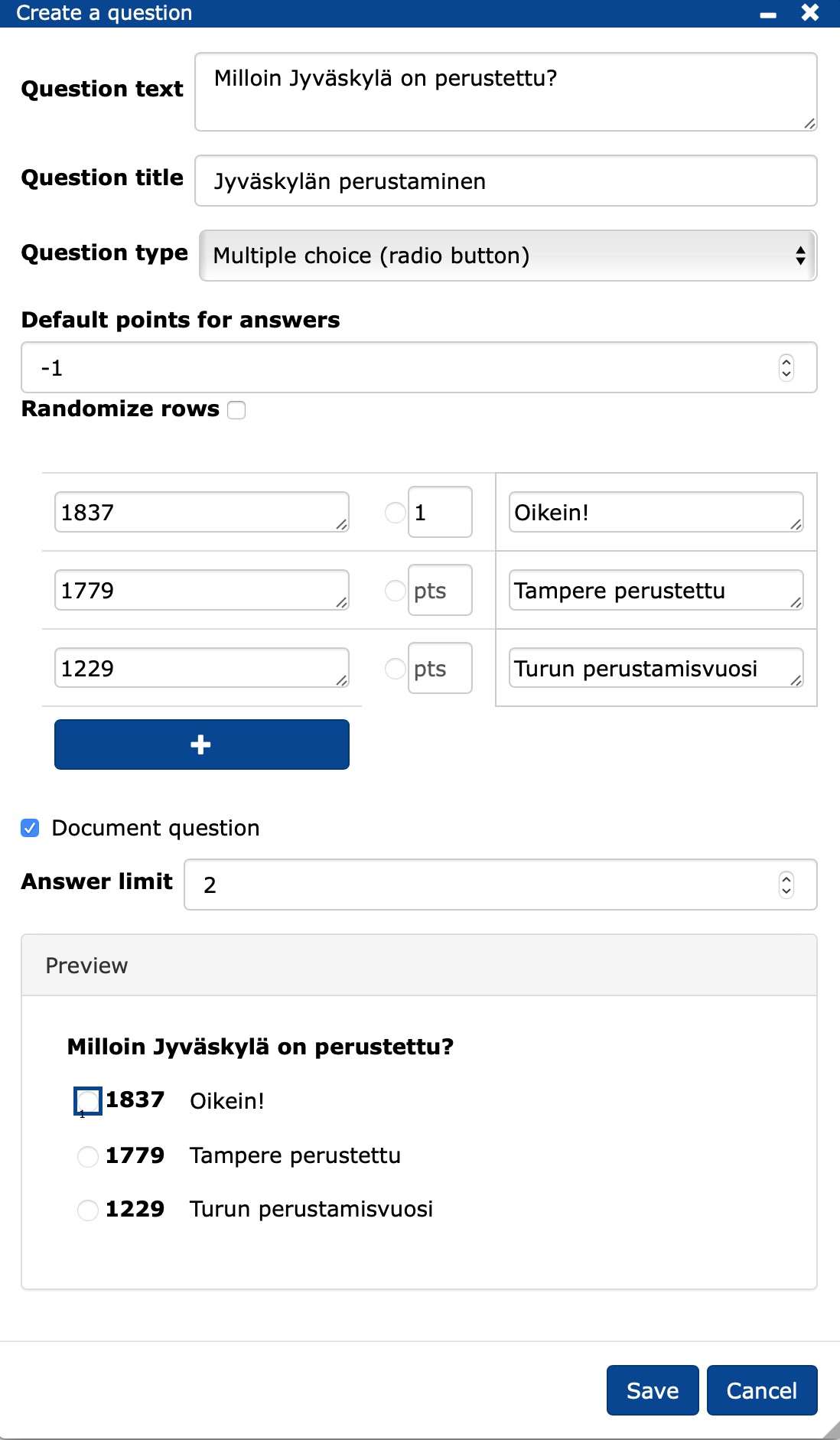
Edellä olevassa kuvassa näkyy sarake, johon on voinut kirjoittaa kullekin vaihtoehdolle palautteen, mikä näkyy kun kysymyksen vastauskertojen määrä tulee täyteen. Palautteen paikka tulee näkyviin kun vie kursorin vaihtoehtorivin oikeaan reunaan. Silloin siihen voi kirjoittaa palautteen.
Kokeile monivalintatehtävän toimintaa
15.2 Kysymykset ja tehtävät navigointipalkista
Katso videolta, kuinka lomakkeella tehtyä kysymystä muokataaan editorissa.
15.2.1 Tekstikysymys
Katso videolta, kuinka tekstikysymys tehdään editorissa.
Valitse editorista Plugins -> Questions -> Tekstikysymys
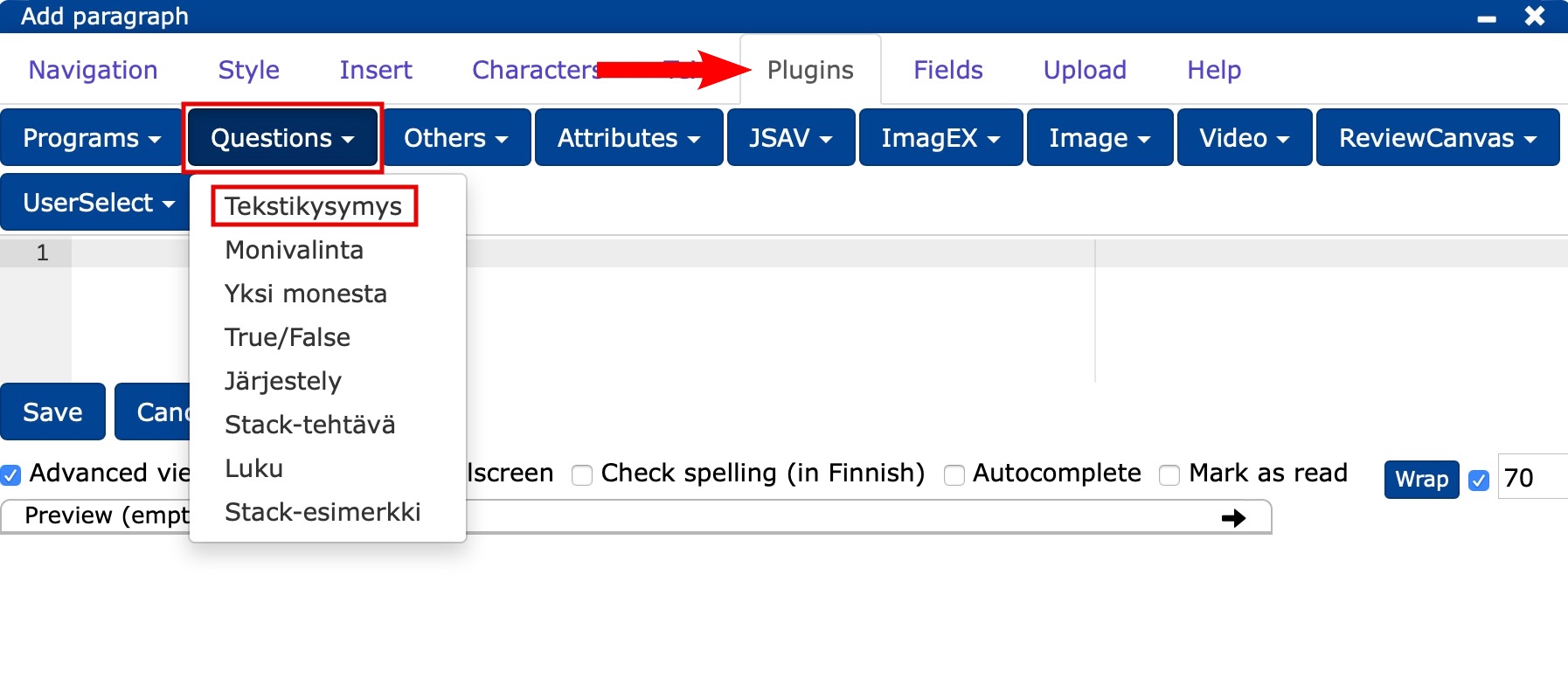
Muokkaa tehtävää muuttamalla valmista pohjaa
PLUGINNAMEHERE: kysymyksen lyhenne, jolla kysymys myös tallentuu tietokantaan ja näkyy luentokysymysten otsikkona opettajalle (vrt. Question title).placeholder: voit kirjoittaa tähän esim. "Kirjoita vastauksesi tähän." tai jättää tyhjäksi.stem: kysymysteksti.
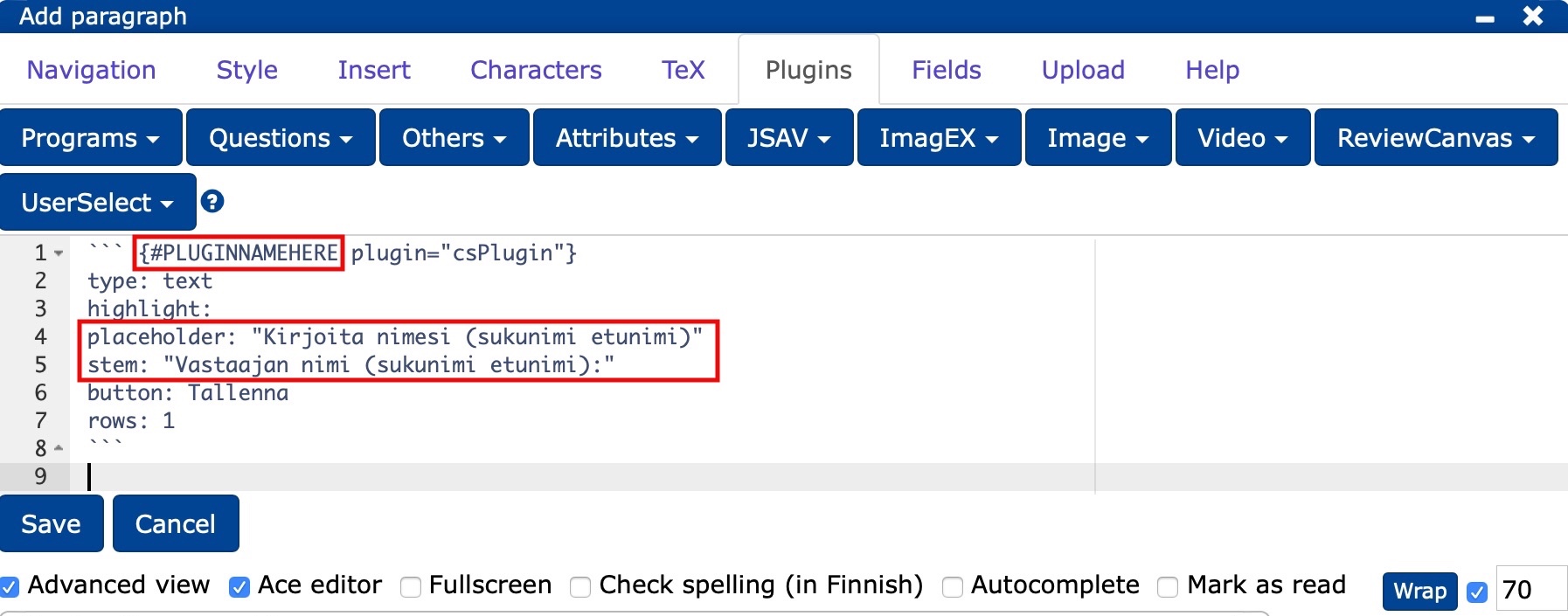
```{#PLUGINNAMEHERE plugin="csPlugin"}
type: text
highlight:
placeholder: "Kirjoita nimesi (sukunimi etunimi)"
stem: "Vastaajan nimi (sukunimi etunimi):"
button: Tallenna
rows: 1 ```
```
Kokeile miten tekstinsyöttö toimii
15.2.2 Järjestelytehtävä
Katso videolta, kuinka järjestelytehtävä tehdään.
Valitse editorista Plugins -> Questions -> Järjestely.
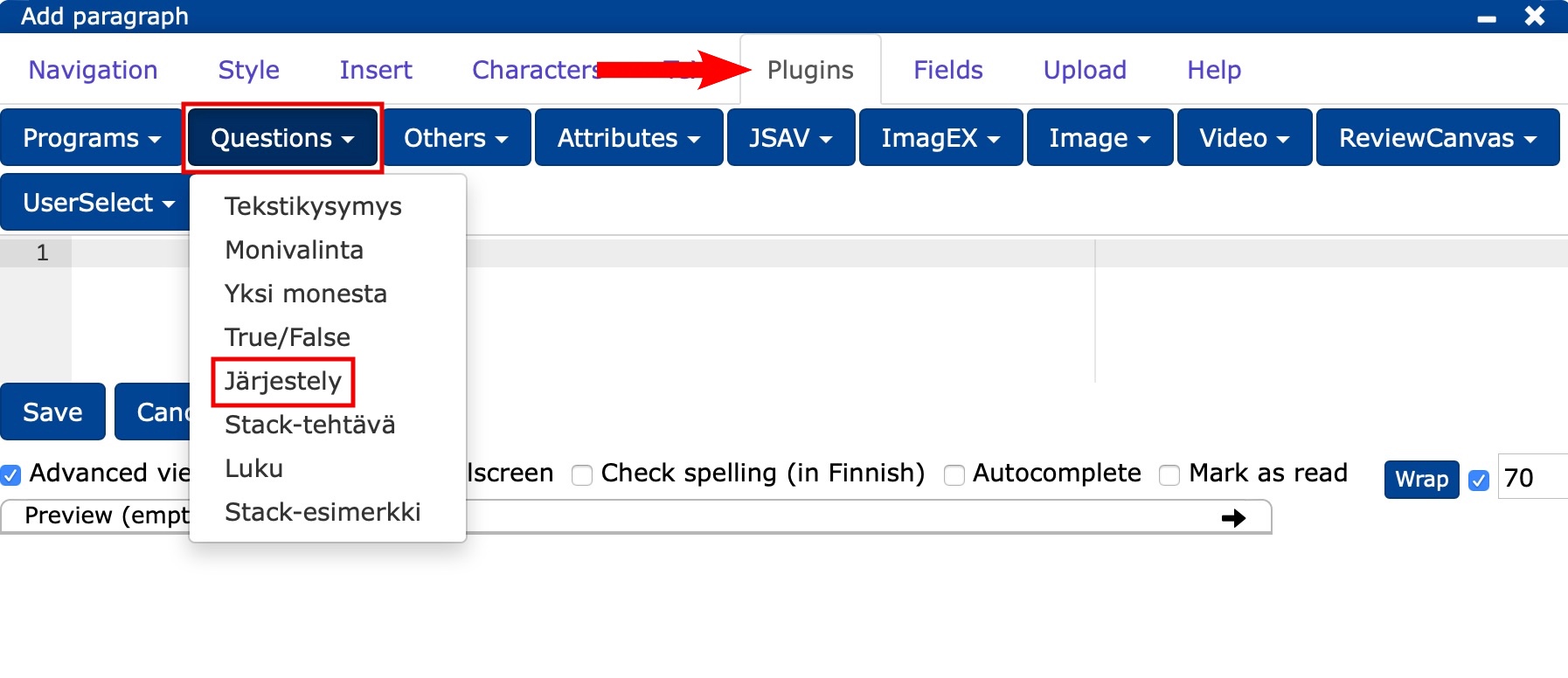
Muokkaa tehtävää muuttamalla valmista pohjaa:
PLUGINNAMEHERE: kysymyksen lyhenne, jolla kysymys myös tallentuu tietokantaan ja näkyy luentokysymysten otsikkona opettajalle (vrt. Question title).header: voit kirjoittaa tähän esim. "Kirjoita vastauksesi tähän." tai jättää tyhjäksi.stem: kysymysteksti.- Kirjoita tekstien
Pieni, Keskikokoinen, Suuri, Jättimäinentilalle haluamasi tekstit oikeaan järjestykseen.
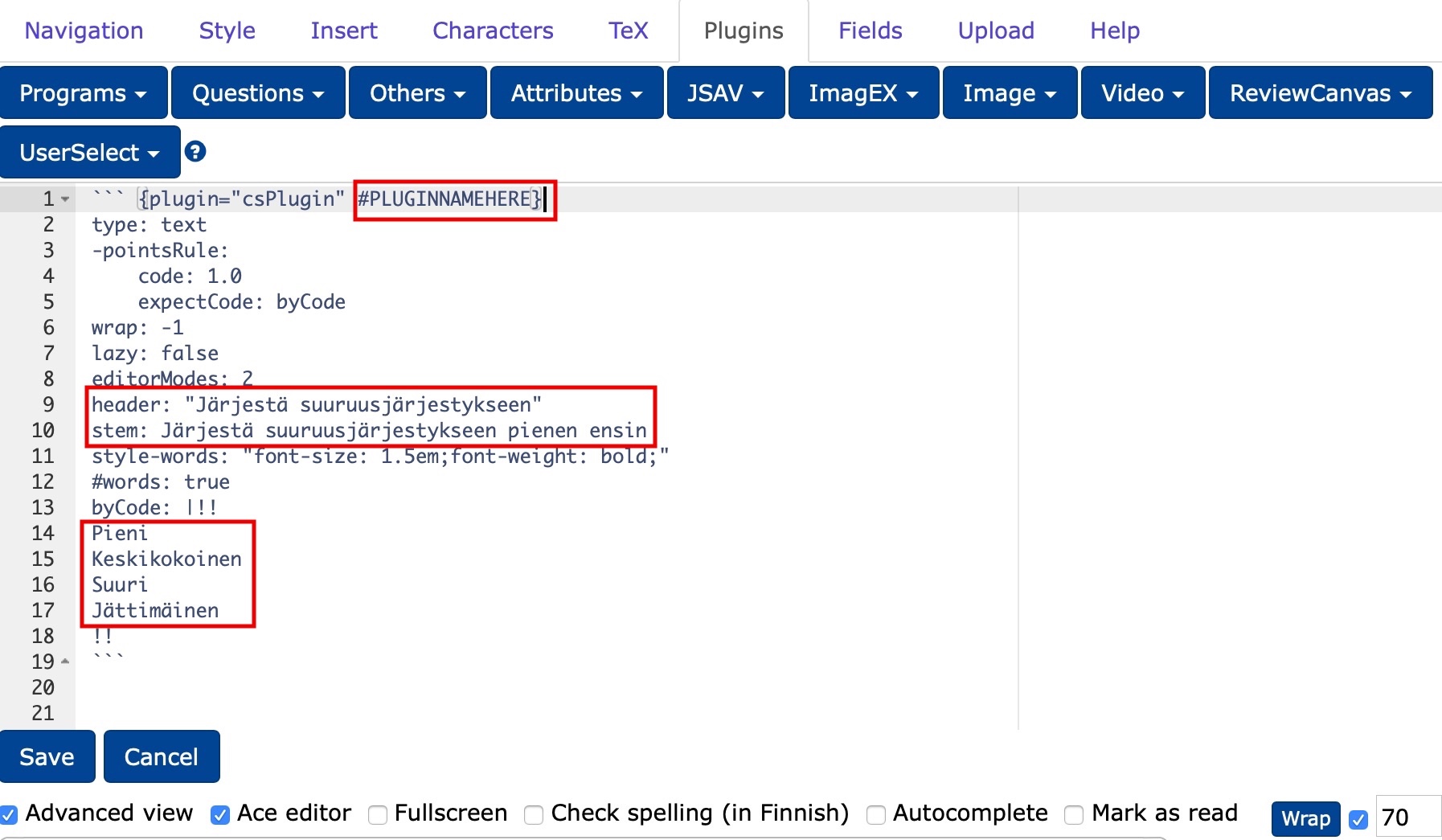
``` {plugin="csPlugin" #Plugin2}
type: text
-pointsRule:
code: 1.0
expectCode: byCode
wrap: -1
lazy: false
editorModes: 2
header: "Järjestä suuruusjärjestykseen"
stem: Järjestä suuruusjärjestykseen pienen ensin
style-words: "font-size: 1.5em;font-weight: bold;"
#words: true
byCode: |!!
Pieni
Keskikokoinen
Suuri
Jättimäinen
!!
```
Kokeile miten järjestelytehtävä toimii
15.2.3 Aukkotehtävä
Katso videolta, kuinka aukkotehtävä tehdään.
- valitse editorista Fields -> Check/Radio/Drop -> Block with one dropdown-plugin (yksi aukko) tai Block with two dropdown-plugin (kaksi aukkoa).
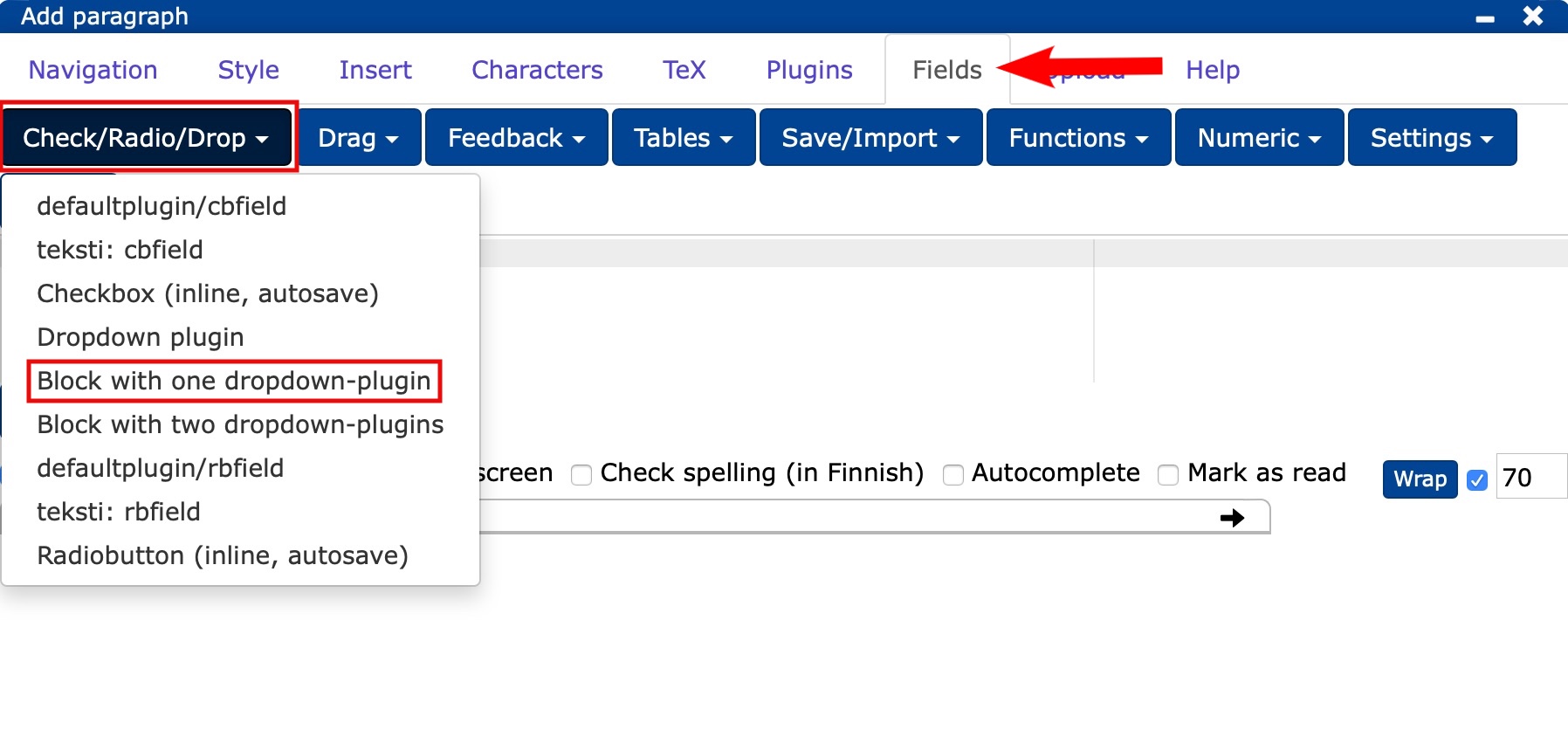
- laadi oma tehtäväsi muokkaamalla valmista tekstipohjaa (ulompi punainen laatikko) sekä vastausvaihtoehtoja (sisempi punainen laatikko).
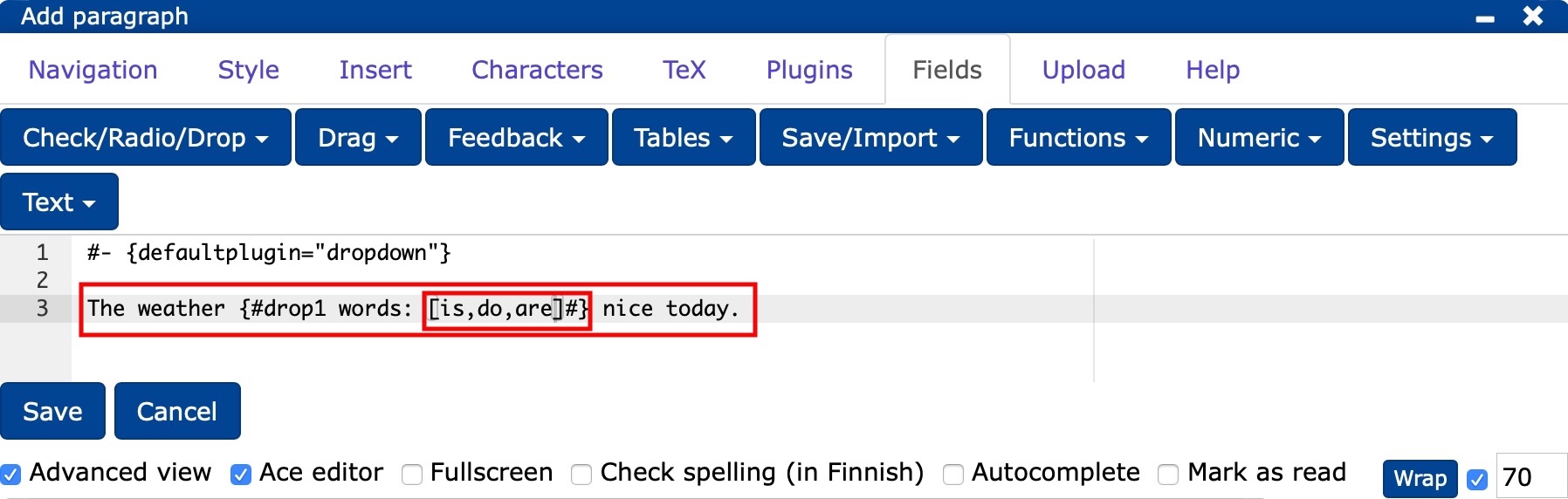
#- {defaultplugin="dropdown"}
The weather {#drop1 words: [is,do,are]#} nice today.
The weather
Please
Lisää ohjeita
These are the current permissions for this document; please modify if needed. You can always modify these permissions from the manage page.